Введение
Здравствуйте!
Хочу поделиться опытом автоматизации отдельно взятого бизнес-процесса на платформе Sharepoint 2010.
Думаю, эта статья будет интересна в первую очередь тем пользователям, кто по какой-то причине не хочет писать код в Visual Studio. Она о том, как можно обойти ограничения штатного функционала SharePoint, используя различные подручные решения.
Опыт работы с автоматизацией различных процессов в компании позволил мне выявить довольно популярный бизнес-процесс, возможно он даже имеет какое-то название, если конечно существует подобная классификация. Это базовый процесс, у которого могут быть различные производные, отличающиеся деталями, например:
- Система согласования маркетинговых акций — регион предлагает реализацию акции и затем она проходит последовательность согласований и дополнений — вплоть до центра. Каждый шаг соовождается поручениями для определенных пользователей. В конечном счете акция может быть отправлена на реализацию или отклонена
- Система сбора идей от сотрудников — сотрудник предлагает идею и далее может наблюдать, как она проходит последовательность доработок и одобрений — вплоть до момента приема ее в работу, либо возврата на доработку
- … и много-много подобных: работа с проблемами, багами и инцидентами, работа с претензиями, работа c активами — словом любая задача, где требуется последовательное рассмотрение несколькими пользователями для принятия решения.
Механизм у всех подобных систем примерно одинаков: в общем случае необходим список для хранения основных сущностей: акция, идея, заказ, проблема и т.д. Далее — необходим список задач для формирования поручений. Кроме того, наверняка понадобится некоторое количество списков-справочников, например статусы, роли, регионы, филиалы и т.д.
У платформы есть все необходимое для этого: возможность быстро строить списки для основных данных, назначаемых задач и справочников, уже синхронизированные с АД пользователи, готовый механизм раздачи доступов и многое другое. Однако для того чтобы полностью автоматизировать процесс и обойтись без координатора, чьей задачей будет назначать задачи-поручения, обрабатывать ответы и переводить нашу сущность из статуса в статус — для этого как минимум необходимо задействовать рабочие процессы — workflow. С них и начнём.
Постановка задачи
Мы рассмотрим частный случай бизнес-процесса — назовём его «Заказы на регламентные процедуры»
Вкратце: есть список готовых общепринятых регламентных процедур — Регламентов. К прямому созданию, изменению или удалению элементов этого списка процедур никто не имеет доступа, однако любой пользователь может предложить создание, изменение или удаление процедуры.
Для того, чтобы это произошло, он создает т.н Заказ. Заказ проходит определенную последовательность шагов-статусов, на каждом из которых определенным ролям назначаются поручения. От того, с каким решением будет закрыто поручение, зависит в какой статус перейдет Заказ. Кроме этого, последовательность шагов индивидуальна для заказов на создание, изменение и удаление, а также зависит от дополнительного признака экспресс, который позволяет пройти Заказу по упрощенной схеме. Таким образом, на каждом шаге то, куда пойдет Заказ, зависит от трех условий: от его типа, от наличия признака экспресс и от решения пользователя.
Когда Заказ пройдёт цепочку согласований и дополнений, автоматически создастся/изменится/удалится соответствующий Регламент.
Общая архитектура решения
Основные списки, созданные для решения задачи:
- Регламенты
- Заказы
- Задачи
- …+ Различные справочники
Схема процесса:
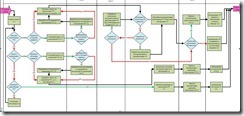
Автоматизация процесса
На скриншоте ниже похожая схема, выполненная с помощью Visio
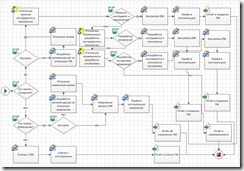
Её можно экспортировать в MS SharePoint Designer – автоматически будет создан рабочий процесс с условиями “если… то…” и задачами для пользователей, но даже эта упрощённая схема выглядит весьма громоздкой. Особенно если учесть то, что практически на каждом шаге заказа надо выполнить дополнительные активности – например, отправить письмо, в некоторых шагах требуется внести изменения в другие списки. Это делает линейный рабочий процесс (а SP Designer позволяет делать только линейные) сложноприменимым к нашей ситуации.
Для решения этой задачи можно использовать вот такую комбинацию из двух рабочих процессов, назовём её “кольцо”:
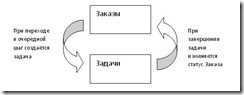
Рабочий процесс “кольцо” с успехом заменяет линейный workflow.
Идея незамысловатая — у нас уже есть 2 списка, список заказов и список задач. На список заказов мы навешиваем несложный рабочий процесс, который смотрит на текущий статус Заказа и в зависимости от этого создаёт ту или иную задачу. На список задач мы навешиваем ещё более несложный рабочий процесс, который при завершении задачи обновляет статус в связанном Заказе, тем самым инициируя повторное выполнение рабочего процесса на Заказе.
Для того, чтобы не описывать все шаги и переходы непосредственно в теле workflow, создадим ещё несколько списков-справочников:
- tasklist – список всех возможных задач, назначаемых пользователям при переходе на очередной шаг
- logicoftransitions – логика переходов. Список, состоящий из полей:
- taskfrom – задача, из которой надо выполнить переход
- condition1 – условие 1 (в нашем случае, это решение Да или Нет, принятое пользователем по предыдущей задаче)
- condition2 – условие 2 (в нашем случае, наличие или отсутствие признака “экспресс”)
- condition3 – условие 3 (в нашем случае, тип заказа – создание РП, изменение РП, удаление РП)
- taskto – задача, в которую надо перевести процесс с учётом предыдущих условий
- sendemail — поле Да/Нет, посылать ли письмо при выполнении условия
- emailsubj – тема письма
- emailtext – текст письма
- emailsendto – адресаты письма
Этих списков достаточно для автоматизации процесса. Разумеется, если мы оставим поле taskfrom пустым – это будет означать, что задача первая и не имеет предшествующих задач. Пустое поле taskto означает отсутствие следующего шага – задачи, и если нужно сделать что-то помимо отправки письма, эту ситуацию нужно дополнительно обработать в теле workflow.
Итоговый workflow на списке Заказы получается достаточно коротким – судите сами (картинка разбита на 2 половины):
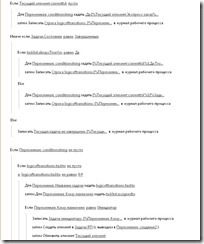

workflow для списка Задачи и вовсе содержит только одну активность
Есть ещё один нюанс. В рабочем процессе нельзя просто так взять и выбрать элемент из списка по совпадению нескольких полей. Одно совпадающее поле — это пожалуйста, но не больше. Однако проблема решается элегантным способом. Нам нужно навесить небольшой рабочий процесс или обработчик или даже просто вычисляемое поле на список logicoftransitions — его задачей будет просто заполнить скрытое текстовое поле, которое мы и станем использовать для сравнения. Так, например, если шаг зависит от состояния 'имя задачи', решение'да/нет','признак экспресс' и 'тип заказа' — то соответственно строка будет выглядеть например так 'согласование руководителя-да-да-создание заказа'. В основном рабочем процессе есть переменная conditionstring, ее и станем сравнивать с нашим полем.
Плюсы такого решения:
+ достаточно один раз сделать узел-болванку, и превращение его в рабочий узел для автоматизации конкретного бизнес-процесса в последующем займёт совсем немного времени
+ очень легко менять траекторию движения заказа — не нужно менять сам рабочий процесс, достаточно изменить справочные значения в tasklist и logicoftransitions.
+ с условием небольшой доработки можно реализовать возможность для пользователя перескакивать в произвольный шаг, или даже назначать отдельным заказам персональную траекторию.
Минусы:
— нельзя поглядеть на красивой диаграмке, где в данный момент находится наш заказ, как это можно сделать, если использовать штатный линейный workflow
Для того, чтобы хотя бы частично нивелировать этот недостаток, можно отображать в DispForm — форме просмотра Заказа все связанные задачи. Это даст наглядную картину того, на каком шаге в данный момент находится заказ и от какого пользователя(ей) ожидаются данные. Делается это просто: мы хотим, чтобы задачи были привязаны к заказу — достаточно присвоить полю-подстановке «Заказ” значение ИД текущего элемента. Несложно также отобразить их в форме просмотра Заказа, нужно просто на DispForm для списка “Заказы” добавить вебчасть — форму просмотра с фильтром, который отображает элементы списка задач со значением поля-подстановки: ИД равным параметру взятому из строки запроса браузера.
Создание связанных элементов списка ( Заказа, привязанного к Регламенту). Автозаполнение и скрытие полей.
Как следует из ТЗ, необходимо иметь возможность создавать Заказы на изменение и удаление Регламента. Для этого, очевидно, Заказ должен быть привязан к Регламенту.
Пожеланием заказчика системы было автозаполнение полей в этих вновь создаваемых заказах – поля из Регламента должны были переноситься в Заказ.
Одним из испробованных способов было создание готового Заказа рабочим процессом, и отправка пользователю ссылки на получившийся Заказ. Однако эта практика показала свою неэффективность – пользователю не хочется отвлекаться на почту, ему хочется видеть создаваемый Заказ на экране с возможностью внесения изменений ещё до его создания.
Было придумано вот такое решение. Используем всё тот же Sharepoint Designer. Создаётся новая форма для просмотра элемента списка Регламенты, причём создавать её желательно клонированием существующего файла DispForm.aspx
Затем под формой, отображающей все поля, создаём форму создания нового элемента списка Заказы. Таким образом, мы имеем одну форму, в верхней части которой находятся поля в режиме просмотра, в нижней — в режиме заполнения.
Для заполнения используем старый добрый джаваскрипт. Код скрипта можно разместить на нашей *.aspx — странице после строки:
<asp:Content ContentPlaceHolderId="PlaceHolderMain" runat="server">
или в новой веб-части Редактор контента, размещенной под всеми остальными веб-частями.
Шаг номер один: взять значение из полей верхней веб-части. Нюанс в том, что у этих полей совпадающие id. Так, например, если у нас несколько полей с типом “Однострочный текст” — у всех у них будет id “SPFieldText” Это конечно же затрудняет поиск нужного значения, и вот один из способов решения этой задачи:
//Получаем содержимое всех тэгов TD
var inputTags = document.getElementsByTagName('TD');
//Создаём массивы для хранения содержимого различных типов полей
al = new Array();
nm = new Array();
lp = new Array();
bl = new Array();
ch = new Array();
//Заполняем массивы значениями
for(var i=0;i<inputTags.length;i++)
if(inputTags[i].id == 'SPFieldNumber')
al.push(inputTags[i]);
else if(inputTags[i].id == 'SPFieldText')
nm.push(inputTags[i]);
else if(inputTags[i].id == 'SPFieldLookup')
lp.push(inputTags[i]);
else if(inputTags[i].id == 'SPFieldBoolean')
bl.push(inputTags[i]);
else if(inputTags[i].id == 'SPFieldChoice')
ch.push(inputTags[i]);
Теперь у нас в элементе массива al[0] — содержимое первого тэга с id “SPFieldNumber”, в al[1] — второго и т.д...
Шаг номер два: записать полученные значения в соответствующие поля. В форме редактирования, в отличие от формы просмотра, все поля имеют уникальный id, (кстати, его можно посмотреть в IE кликнув F12, затем выбрав нужное поле курсором — поиском):

Для каждого типа поля требуется свой индивидуальный подход, например для полей с типом “Однострочный текст” и “Выбор” содержимое тега выглядит вот так:
<td valign="top" class="ms-formbody" width="450px" id="SPFieldText">
<!-- FieldName="Название"
FieldInternalName="Title"
FieldType="SPFieldText"
-->
Новая РП
</td>
и значения из содержимого тега можно взять следующим образом:
//запишем в переменную содержимое тега
nm0=nm[0].innerHTML;
//зададим переменную для определения закрывающего символа комментария, после которого и находится требуемый нами текст
end_comment = '-->';
//возьмем только нужные символы
end_pos = nm0.indexOf( end_comment );
nm0=nm0.substr( end_pos + end_comment.length );
nm0 = nm0.replace(" ","");
//запишем текст в соответствующее поле
document.getElementById("ctl00_m_g_41362970_e9f4_429e_b60f_f62d1e52e332_ff11_new_ctl00_ctl00_TextField").value = nm0
Для поля с типом “Подстановка”, содержимое тега выглядит так
<td valign="top" class="ms-formbody" width="450px" id="SPFieldLookup">
<!-- FieldName="МР"
FieldInternalName="_x0418__x043d__x0441__x0442__x04"
FieldType="SPFieldLookup"
-->
<a href="/it/d/dpp/nmc/Lists/InstanceForis/DispForm.aspx?ID=6&RootFolder=*">МР Сибирь</a>
</td>
нам необходимо только значение ID, получить его можно, используя регулярные выражения, вот так:
lp0 = lp[0].innerHTML;
var r = /ID=(\d+)/ig
if ( r.test( lp0 ) )
{
res = lp0.match( r )
lp0 = RegExp.$1
}
Теперь нужно установить поле “Подстановка” в нужное значение — тут довольно объемный код, используется несколько функций, взятых вот отсюда: http://blogs.msdn.com/b/sharepointdesigner/archive/2007/06/13/using-javascript-to-manipulate-a-list-form-field.aspx
Эти функции копируются на нашу страницу как есть, без изменений. После этого для того чтобы установить поле “Подстановка” в значение достаточно написать, например:
setLookupFromFieldName("Команда заказавшая РП", lp0); // подставляет значение переменной lp0
или
setLookupFromFieldName("Связанная РП", vals["ID"]); // подставляет значение, полученное из адресной строки браузераТаким образом, наш Заказ становится привязанным к Регламенту.
Иногда некоторые поля требуется установить в нужные значения явно. Например, для поля “Да/Нет”:
document.getElementById("ctl00_m_g_41362970_e9f4_429e_b60f_f62d1e52e332_ff3_new_ctl00_ctl00_BooleanField").checked=false;
Далее, некоторые поля нужно скрыть, дабы избежать изменения пользователем. В нашем случае это поля “Связанный регламент” и “Тип заказа”.
Для скрытия полей нам полей существует отличное решение в библиотеке jQuery. Достаточно подключить эти библиотеки, указав путь к ним следующим образом:
<script language="javascript" type="text/javascript" src="/jQuery%20Libraries/jquery-1.6.1.min.js"></script>
и теперь для того, чтобы скрыть строку от пользователя, достаточно вот такой конструкции:
$('#ctl00_m_g_41362970_e9f4_429e_b60f_f62d1e52e332_ff24_new_ctl00_Lookup').closest('tr').hide();
Было бы неправильно не упомянуть здесь про SPServices — библиотеку на базе jQuery, написанную специально для Sharepoint. В этом проекте она не пригодилась, но тем не менее там очень много полезных функций. Например $().SPServices.SPCascadeDropdowns — позволяет фильтровать выпадающие значения поля “Подстановка” в зависимости от выбора в предыдущих полях и ещё множество других полезностей. Адрес проекта: http://spservices.codeplex.com
Проверка введённых полей
В SharePoint есть признак обязательности/необязательности поля и возможность задать формулу для проверки вводимых значений.
Иногда штатного механизма проверки полей оказываетя недостаточно. Например, если нужно сделать вводимое значение зависимым от других значений.
Для того, чтобы реализовать проверку полей, можно использовать возможности решения SharePoint Power EventReceiver 2010 взятого отсюда http://ilovesharepoint.codeplex.com/releases/view/55733
Установленное решение добавляет в параметры списка 2 дополнительных пункта меню:
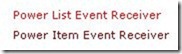
и позволяет написать код на powershell для любого обработчика событий. В случае, когда нам нужно проверить корректность вводимых значений, нам нужно определить функции ItemAdding и ItemUpdating
Для этого просто раскомментариваем их и пишем код вроде этого:
function ItemUpdating{
if( $properties.AfterProperties["_x0413__x0440__x0443__x043f__x04"] -eq 0 ) { $atmsg="Команда заказавшая РП; "
$warcnt=$warcnt+1
}
if(($properties.AfterProperties["xpress"] -eq "true") -and ($warcnt))
{
$properties.ErrorMessage = "<b>Вам необходимо заполнить обязательные поля:</b><br>$atmsg<br>Нажмите Назад в браузере для возврата на форму заполнения)"
$properties.Cancel = $true
}
}
Будьте внимательны с коварными Before- и AfterProperties, подробно про них можно почитать тут: gandjustas.blogspot.com/2011/05/blog-post.html
Ограничение доступа на закрытие задачи, оповещения о просроченной задаче.
Изначально в свежесозданном списке Задачи можно назначать задачу только одному человеку – однако это легко изменить, просто поменяв свойство “Может содерать несколько значений” для поля “Кому назначено”
Сложнее решается другой момент – как позволять изменять задачу только тем пользователям, которым она непосредственно назначена? В SharePoint Designer есть активность “Дать разрешения на элемент списка” – она доступна в так называемом “Шаге олицетворения”, в котором все активности выполняются от имени создателя рабочего процесса. Однако эта активность не работает с полем, в котором у нас несколько пользователей – работает только для одного.
Здесь можно воспользоваться ещё одним решением от создателя Power EventReceiver 2010 – оно называется Advanced Workflow Actions for SharePoint Designer 2010, находится по ссылке http://ilovesharepoint.codeplex.com/wikipage?title=Workflow%20Actions%20for%20SharePoint%20Designer%202010&referringTitle=Documentation и позволяет выполнять дополнительные активности в нашем рабочем процессе. Нас интересует активность Execute PowerShell Script – воспользуемся ей, чтобы разделить содержимое поля “Кому назначено” на составляющие – на отдельных пользователей.
Вот как выглядит активность в workflow (запускаем на создании новой задачи):
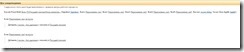
А вот её код, достаточно простой благодаря powershell:

Понятно, ограничение этого решения — максимум 5 пользователей. Обычно этого более чем достаточно.
Наконец, как организовать оповещение пользователя об истечении срока по задаче (или о приближении этого срока, или о том что задача истекла 2 дня назад – или обо всем вместе) – необходим ещё один рабочий процесс с активностью “Сделать паузу до…”, он будет ждать наступления нужного срока и отправлять оповещение.
Редирект на нужную страницу
Время от времени требуется перенаправить пользователя на какую-либо страницу по нажатию кнопки “Сохранить”.
Если это всегда одна и та же ссылка, то достаточно удалить стандартную кнопку и создать свою с кодом наподобие этого:
<input type="button" value="Сохранить" name="btnFormAction" onclick="javascript: {ddwrt:GenFireServerEvent('__commit;__redirect={../orderz/myorders.aspx}')}" />
Если же направление редиректа зависит от выбранных полей, то поможет всё тот же Power EventReceiver 2010. Код примерно такой:
function ItemAdding{
if ($properties.AfterProperties["reqtype"] -eq "Создание РП")
{
$properties.Status = [Microsoft.SharePoint.SPEventReceiverStatus]::CancelWithRedirectUrl
$properties.RedirectUrl = "../orderz/NewForm.aspx"
}
else
{
$properties.Status = [Microsoft.SharePoint.SPEventReceiverStatus]::CancelWithRedirectUrl
$properties.RedirectUrl = "../regproc"
}
}
Ограничение доступа на создание/изменение без ограничения разрешений
Пользователю запрещено создавать, изменять или удалять элементы в списке Регламенты, однако если лишить его разрешений на выполнение этих действий, то и рабочему процессу не удастся проделать эти операции (если конечно не выполнять эти действия в Шаге олицетворения – но в этом случае автором будет создатель, что не всегда удобно)
Одно из решений – можно попросту сделать новые формы для списка – вместо традиционных NewForm, EditForm создать новые, поставить на них галочку “по умолчанию” и удалить оттуда все поля для редактирования, заменив их на какой-нибудь текст, объясняющий пользователю почему создавать/удалять Регламенты напрямую нельзя и что нужно сделать вместо этого – со ссылками и инструкциями.
Заключение
Конечно, для окончательной сдачи проекта заказчику требуются ещё некоторые “полировочные” действия – скрытие некоторых полей, создание пользовательских рабочих мест с настройкой представлений и меню в зависимости от роли в процессе. Однако основные “хитрости” в статье я перечислил, очень надеюсь на то что они кому-нибудь окажутся полезны.